PlugIn Manager #
Plugins sind Zusatzmodule zu EULANDA, die außerhalb des EULANDA-Systems entwickelt wurden, aber nach Installation in der Datenbank gespeichert sind. Diese Technik erlaubt es Fremdanbietern, Zusatzmodule zu entwickeln, die Ihr EULANDA-System erweitern. Dies können Erweiterungen der Datenbank, der EULANDA-Homepage, Bildschirmmasken, Infosysteme, Kurzinfo-Systeme, Berichte und vieles mehr sein.
Jeder Anbieter von Plugins hat bei der EULANDA Software GmbH eine Kennung, eine sogenannte “Vendor-ID”. Alle installierten Plugins, zeigen diese VendorID dann als Herstellernamen über den Plugin-Manager an.
Plugins können kostenfrei oder an bestimmte Optionen gebunden sein wie zum Beispiel ein ABO (=Wartungsvertrag) oder sie sind käuflich zu erwerben. Jedes Plugin im Forum, hat in seiner Beschreibung einen Abschnitt „Überblick“ mit Angaben zum Hersteller, Preisen usw.
Installation der Plugins mit dem Plugin Manager #
Ab EULANDA 2008 (Build 5580) befindet sich ein neues Modul in der EULANDA-Systemverwaltung, der Plugin-Manager. Dieser stellt zunächst eine Übersicht aller installierten Plugins dar, mit Angaben zum Pluginnamen, der Pluginversion und dem Hersteller des Plugins. Zunächst ist die Liste natürlich leer, da noch kein Plugin installiert ist.
Installation #
Plugins sind Installationsdateien und haben die Dateiendung „cnsinst“. Sie können ein Plugin zum Beispiel über das Forum laden und dieses dann auf Ihrem Desktop speichern. Über die Schaltfläche „Neues Plugin installieren“ starten Sie die Installation, indem Sie die Plugindatei über den Dateidialog anwählen.
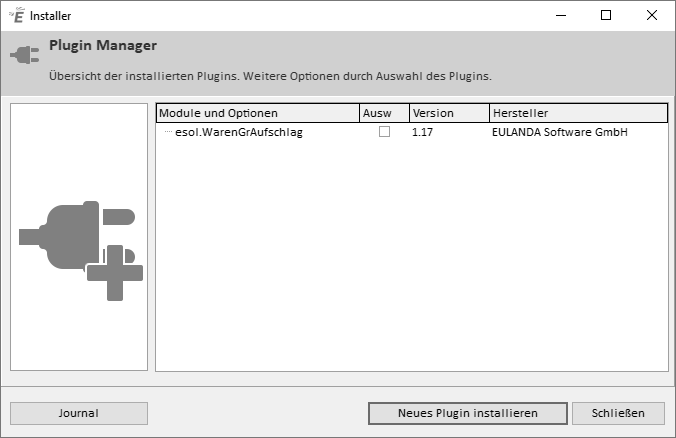
Neues PlugIn installieren
Der Plugin-Manager prüft ob Ihre EULANDA für dieses Plugin geeignet ist. Dieser zeigt Ihnen dann den Namen des Plugins und ggf. Installations-Optionen an. Sind Optionen vorhanden, so können diese durch Ankreuzen installiert werden. Einige Plugins enthalten eine Informationsdatei, dies wird dann über die Schaltfläche unten links angezeigt die ihre Beschriftung von „Journal“ auf „Informationen“ ändert. Der Hersteller eines Plugins kann diese Information auch automatisch starten, so dass der Informationstext bereits nach Auswahl des Plugins angezeigt wird. Über die Schaltfläche „Installation fertigstellen“ wird das Plugin installiert und die Übersichtsliste aller installierten Plugins wird wieder angezeigt.
Optionen ändern oder Informationen zum Plugin anzeigen #
Wenn der Plugin-Manager aufgerufen wird, werden zunächst alle installierten Plugins angezeigt. Wählen Sie das Plugin, zu dem Sie Optionen ändern, Informationen anzeigen oder es deinstallieren möchten durch Ankreuzen, aus und betätigen Sie dann die Schaltfläche „Optionen zum Plugin ändern“ aus. In dem Listenfenster wird jetzt nur das installierte Plugin angezeigt. Wird ein Plus-Symbol am Zeilenanfang dargestellt, so gibt es Optionen zum Plugin, die Sie ändern können.
Deininstallation eines Plugins #
Starte Sie den Plugin-Manager und wählen das Plugin aus, das deinstalliert werden soll und betätigen Sie anschließend die Schaltfläche „Optionen zum Plugin ändern“ aus. Das Plugin wird nun einzeln ggf. mit seinen Informationen dargestellt. Durch Abwahl des Ankreuzfeldes ändert die Schaltfläche den Text in „Plugin deinstallieren“. Wählen Sie diese an, das Plugin wird nun deinstalliert. Sollte dieses Plugin jedoch noch von einem anderen später installierten Plugin vorausgesetzt werden, so bekommen Sie eine entsprechende Fehlermeldung. In diesem Fall müssen Sie zunächst das abhängige Plugin deinstallieren.
Bitte beachten Sie, dass Plugins ggf. Dateien erweitern in die Sie Informationen eingetragen haben. Plugins löschen eigene Felder bzw. Dateierweiterungen ebenfalls beim deinstallieren heraus.